K-9 Mail App - Einrichtung und Anwendung
Heute stelle ich euch die Open Source App K-9 Mail vor und erläutere euch die Einrichtung und die Anwendung des Email Clients. K-9 Mail ist eine der beliebtesten Open-Source-E-Mail-Apps für Android-Geräte. Seit seiner Einführung hat es sich einen festen Platz in der Liste der besten E-Mail-Clients für das Android-Betriebssystem erobert. Mit K-9 Mail könnt ihr auf proprietäre E-Mails Apps verzichten, wenn euer Provider IMAP oder SMTP Server Daten für externe Clients zur Verfügung stellt. Bis auf ProtonMail, und TutaMail, die wegen der Verschlüsselung mit eigenen Apps daherkommen, können das eigentlich die meissten Email Provider.
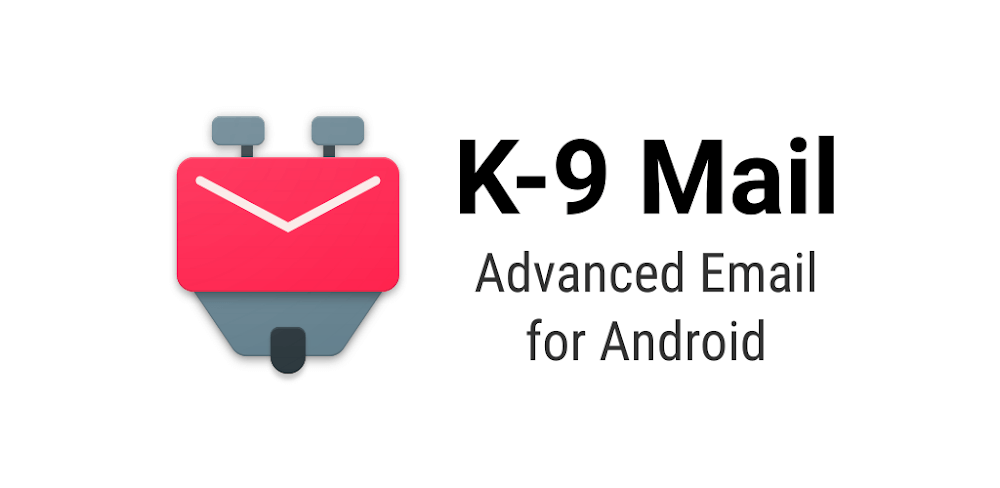
Beschreibung und Vorteile von K-9 Mail
K-9 Mail wurde als Alternative zu den vorinstallierten E-Mail-Clients auf vielen Android-Geräten entwickelt. Als Open-Source-Software bietet es Nutzern die Flexibilität, den Code zu inspizieren, zu modifizieren und bei Bedarf zu verbessern.
Das gute an K-9 Mail ist jedoch seine Community. Als Open-Source-Projekt wird es von einer leidenschaftlichen Gruppe von Entwicklern und Nutzern gepflegt und verbessert. Dieses Gemeinschaftsgefühl und das Streben nach Transparenz und Perfektion machen K-9 Mail zu einem sehr vielfältigen Tool für alle Nutzer.
Vorteile von K-9 Mail
- Open Source: Da der Quellcode öffentlich verfügbar ist, können Nutzer die Sicherheit und Funktionen des Programms überprüfen und bei Bedarf erweitern.
- Datenschutz und Sicherheit: K-9 Mail unterstützt PGP und S/MIME, wodurch E-Mails verschlüsselt und signiert werden können. Um die Funktion verwenden zu können, benötigt ihr jedoch die App OpenKeyChain.
- Flexibilität: Es unterstützt eine Vielzahl von E-Mail-Protokollen, einschließlich IMAP, POP3 und Exchange.
- Anpassbarkeit: Ihr könnt das Aussehen und die Funktionen des Clients nach euren Vorlieben anpassen.
Technik der App
K-9 Mail basiert auf Java und wird hauptsächlich für Android-Geräte entwickelt. Es nutzt Androids native Funktionen, um Nutzern eine reibungslose und intuitive Erfahrung zu bieten.
Funktionen und Features von K-9 Mail
- Mehrere Konten: K-9 Mail unterstützt die Verwaltung von mehreren E-Mail-Konten.
- Synchronisation: Es bietet flexible Synchronisationsoptionen, die es den euch ermöglicht, zu bestimmen, wie und wann eure E-Mails synchronisiert werden.
- Suchfunktion: Ihr könnt E-Mails sowohl auf eurem Gerät als auch serverseitig durchsuchen.
- Benachrichtigungen: K-9 Mail bietet konfigurierbare Benachrichtigungsoptionen.
- Farbcodierung: Dies erleichtert die Unterscheidung und Verwaltung von E-Mails aus verschiedenen Konten.
- Unified Inbox: Alle E-Mails aus verschiedenen Konten können in einem gemeinsamen Posteingang angezeigt werden.
- Gestenunterstützung: Ihr könnt durch Gesten, verschiedene E-Mails archivieren, löschen oder andere Aktionen ausführen.
- Spam-Filter: Unerwünschte E-Mails können leicht als Spam markiert werden.
Hinweis: das senden von mehreren Emails Accounts ist erst ab Version 6.0 möglich. Stellt also sicher dass ihr die neuste Version von K-9 Mail installiert habt.
Installation Einrichtung und Anwendung von K-9 Mail
Ladet euch die K-9 Mail App aus dem Aurora oder F-Droid App Store herunter und installiert sie. Gebt der App Network Permissions Graphene Phones damit sie mit dem Internet kommunzieren darf.
Einrichtung von Mail Accounts
Beim ersten Öffnen der App werdet ihr gleich vom Einrichtungsassistenten begrüsst. Bei grösseren Mail-Providern funktioniert alles mit einer automatischen Einrichtung und ihr müsst nichts manuell konfigurieren.
Automatische Einrichtung der App
Gebt eure Email Adresse ein, danach das Passwort und passt die Kontoeinstellungen nach euren wünschen an:
Das wars auch schon! Im letzten Fenster Konto könnt ihr die Einrichtung abschliessen indem ihr dem Konto einen Namen gebt, weitere Einstellungen tätigt wie oft das Konto synchronisiert werden soll und wieviel Nachrichten maximal angezeigt werden sollen. Wählt hier andere Einstellungen falls alle Mails angezeigt werden sollen oder wenn ihr Beispielsweise kürzere Aktualisierungsintervalle wünscht. Bedenkt das häufigere Aktualisierungen euren Handyakku stärker belasten! Show Notification gibt an ob ihr eine Benachrichtigung erhalten wollt beim Mailerhalt. Das wird in der Regel aktiviert.
Sollte eurer Anbieter eure keine Autokonfiguration unterstützen, müssen wir K-9 Mail manuell Einrichten, aber auch das ist kein Hexenwerk!
Aliaseinrichtung bei Autokonfigurationen
Wollt ihr eine Aliasadresse benutzen, verwendet diese bei den Angaben der Email Adresse und des Passworts. Ihr müsst danach die Autokonfiguration anpassen. Klickt auf die Konfiguration und danach auf edit configuration
Lasst alles wie es ist. Ihr müsst hier nur bei Benutzername die Emailadresse des Ursprungskonto angeben!
Manuelle Einrichtung der App
Ihr bekommt eine Fehlermeldung falls eine automatische Einrichtung nicht möglich ist. Nicht jeder Mailanbieter ermöglicht eine AutoKonfiguration. In diesem Falle wählen wir bei der Eingabe der Email-Adresse und des Passworts die Manuelle Einrichtung aus.
Wir benötigen dafür die Serverdaten des Email Anbieters. Die müssen wir leider erstmal heraus suchen und uns aufschreiben. Die Daten die wir benötigen sind:
- Posteingangs und Ausgangsserver
- Protokol (IMAP oder Pop3)
- Ports
- Art und Weise der Anmeldung
Am Beispiel von einer Swisscom Bluewin Email Adresse. Wir suchen im Web beispielsweise nach Swisscom Bluewin Email Einstellungen in einer Suchmaschine eurer Wahl. Eventuel präsentiert euch die Suche nicht gleich das richtige Resulat, wir suchen nach den Servereinstellungen für die Email Adressen. Das richtige Suchresulat sieht dann so aus:
Die gesuchten Details habe ich euch bereits markiert. Diese Einstellungen tragen wir jetzt in die die manuelle Konfiguration der K-9 Mail App ein:
Wählt falls möglich immer IMAP. IMAP ist ein moderneres Mail Protokoll und hat einige Vorteile gegenüber dem Pop3 Protokol. Danach tätigt ihr die Posteingangs- und Ausgangseinstellungen entsprechend den Daten der Swisscom. Posteingangsserver IMAP = imaps.bluewin.ch (Port 993) und den Postausgangsserver SMTP mit smtpauths.bluewin.ch (Port 465)
Achtung, in der Regel ist der Benutzername eure Email-Adresse. Bei einigen Anbietern ist das aber nicht so, z.B eben bei der Swisscom, dort habt ihr einen anderen Benutzernamen für eure Email-Adresse. Diesen müsst ihr zuerst in eurem Konto herausfinden. Der Benutzername ist auch nicht der eures Swisscom Accounts. Die Suche ist etwas umständlich, aber ihr findet die Daten in eurem Email Einstellungen. Bitte ruft den Support an und fragt wo ihr die Daten findet falls ihr euch zu Tode sucht.
Im letzten Fenster Konto ihr die Einrichtung abschliessen indem ihr einem Namen vergebt, den Aktualiserungsinterval einstellt und die maximale Anzahl angezeigter Mails festlegt.
Anwendung K-9 Mail App
Die Anwendung ist relativ selbsterklärend. Ihr befindet euch immer am Anfang im Posteingang. Dieser ist aber, falls ihr mehrere Emails Accounts habt, als gemeinsamer Posteingang konfiguriert. Oben Links könnt ihr mit dem 3 Strichen in die Kontoübersicht und auch einzelne Posteingänge auswählen.
Ihr Könnt mit den Profilbuttons oben eure Accounts wechseln und dann mit Posteingang in dieses entsprechende Konto auswählen.
Emails Senden
Klickt auf das kleine Symbol unten rechts und wählt die Email Adresse aus, von der gesendet werden soll indem ihr einfach auf Von neben eurer Emailadresse klickt.
Emails beantworten
Findet nicht jeder auf den ersten Blick, das ging mir auch so, deshalb wollte ich es kurz erwähnen. Öffnet eine Mail auf die ihr Antworten wollt, und klickt auf den Pfeil neben dem Absender. Dieser Pfeil ist direkt neben den 3 Punkten wo ihr weitere Punkte wie Weiterleiten, Als Anhang weiterleiten, Teilen und etc findet.
Emails verschlüsseln mit OpenPGP
Ihr habt die Möglichkeit mit K-9 Mail all eure Emails mit dem OpenSource Tool OpenPGP zu verschlüsseln. Die App muss zusätzlich installiert werden. Wie das genau funktioniert, erfahrt ihr in diesem Artikel.
Einstellungen der K-9 Mail App
Hier könnt ihr neue Konten hinzufügen, Einstellungen importieren oder exportieren (Hilfreich bei Übertragung der ganzen K-9 Mail Einstellungen auf ein anderes Smartphone) oder die Allgemeinen Einstellungen der App bearbeiten. Dort lässt sich das Aussehen der Konten individualiseren, die Bedienung von K-9 Mail anpassen, die Benachrichtigungen einstellen, z.B das ab 23:00 keine Benachrichtigungen stattfinden sollen.
Jedes Konto kann zudem selber eigenständig konfiguriert werden. Dafür wählt ihr ein Konto aus, und bearbeitet dessen Allgemeine Einstellungen, das lesen von Emails, das abrufen von Emails, das versenden von Emails. Ihr könnt auch die Ordnerdarstellung bearbeiten und eben auswählen, ob und wann Benachrichtigungen erfolgen sollen. In den individuellen Kontoeinstellungen lässt sich zudem die End-zu-End Verschlüsselung aktivieren.
In der Regel passen aber die Standardeinstellungen der Konto für jedermann, und selten muss man etwas nachkonfigurieren, ausser man hat individuelle Anpassungswünsche.
Fazit
K-9 Mail ist ein äusserst nützlicher Begleiter der all meine alltäglichen Aufgaben mit Leichtigkeit bewältigt. Für Neuanfänger ist die die Bedienung zuerst einmal etwas Neu, aber nach kurzer Zeit werdet ihr damit bestens zurecht kommen. Die App wird ständig weiter entwickelt und verbessert, und bietet auch eine direkte Schnittstelle zur PGP Verschlüsselung. Konten lassen sich einzeln Konfigurieren, und das Aussehen der App anpassen. Für mich die beste Email App überhaupt. Wollt ihr weitere OpenSourde Apps kennen lernen? Schaut in diesem Beitrag vorbei.
Hat euch der Beitrag K-9 Mail App - Einrichtung und Anwendung gefallen? Dann lasst einen Kommentar da!

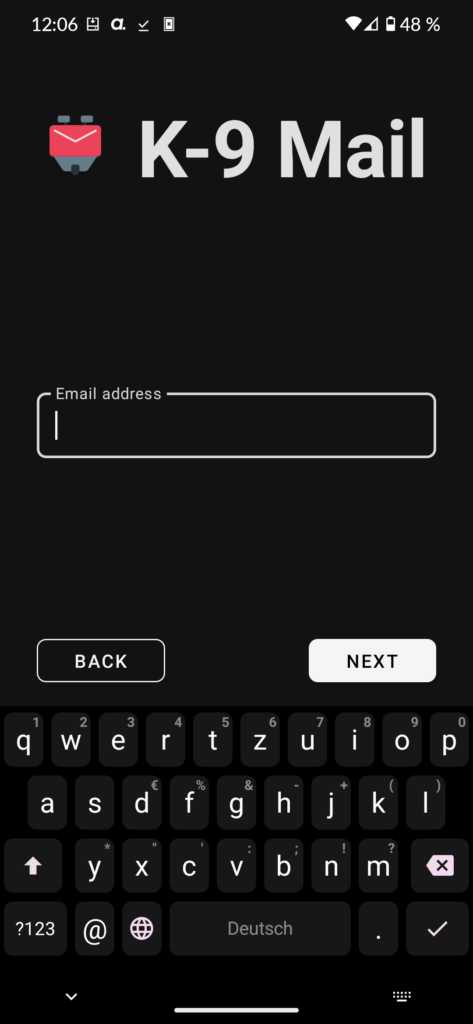
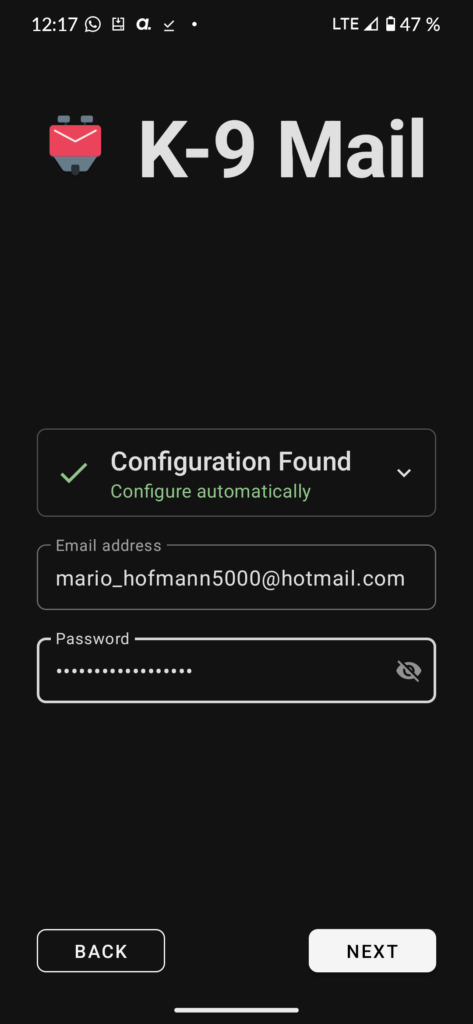
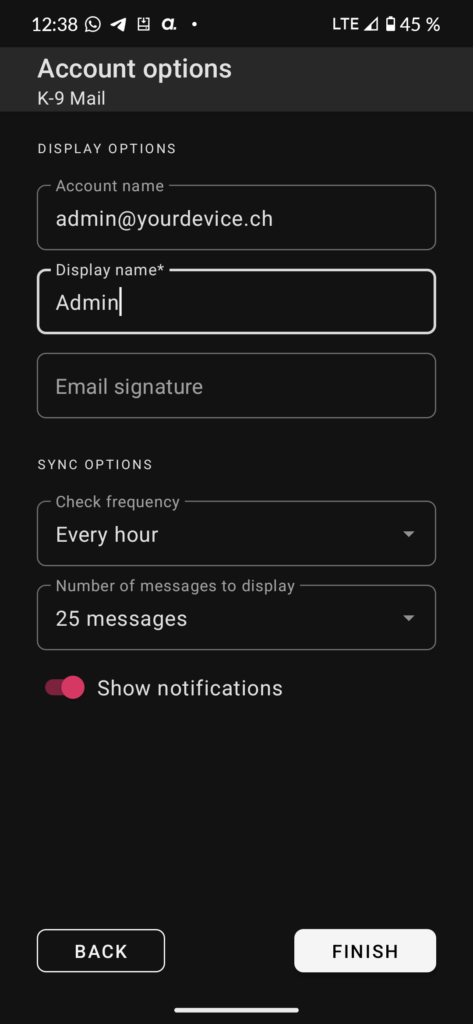
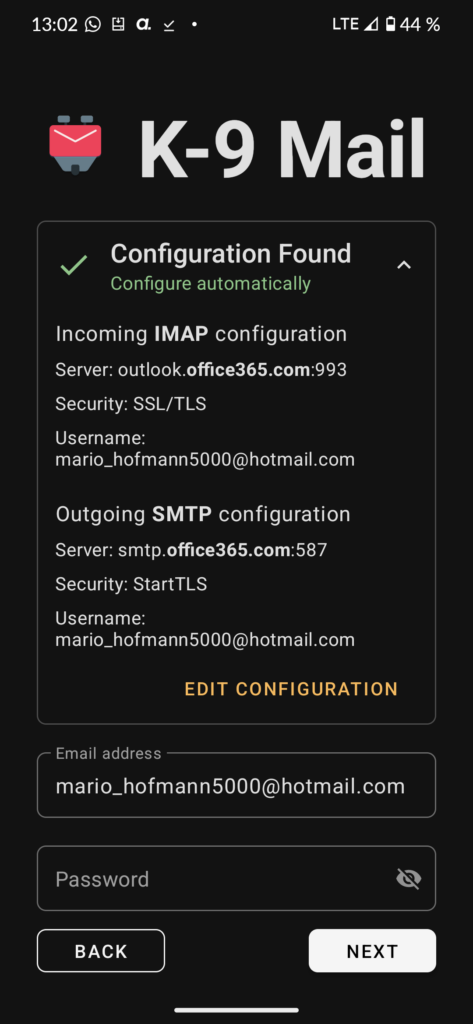
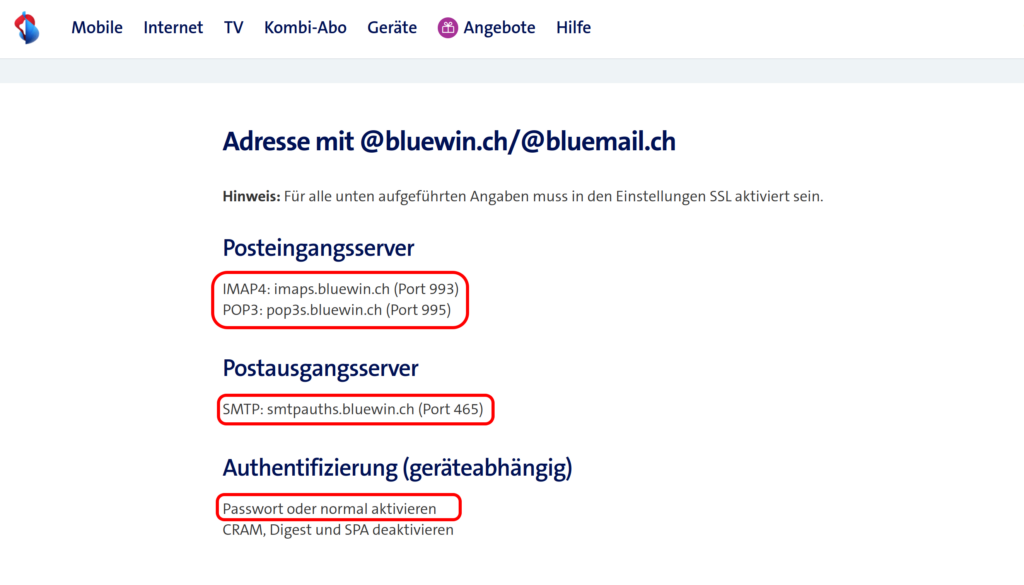
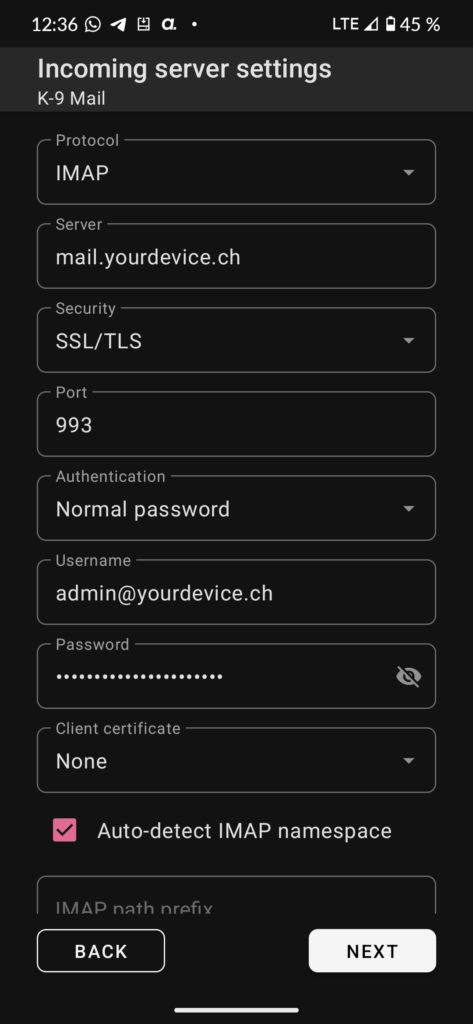
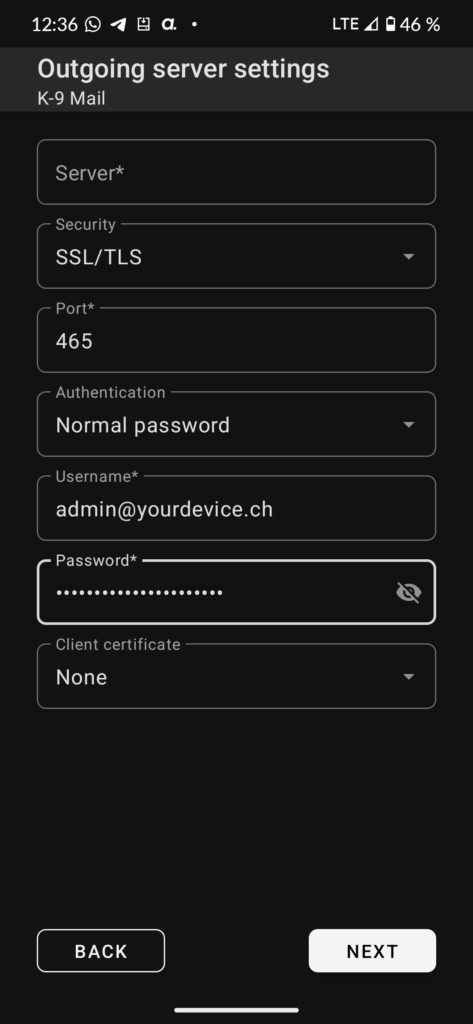
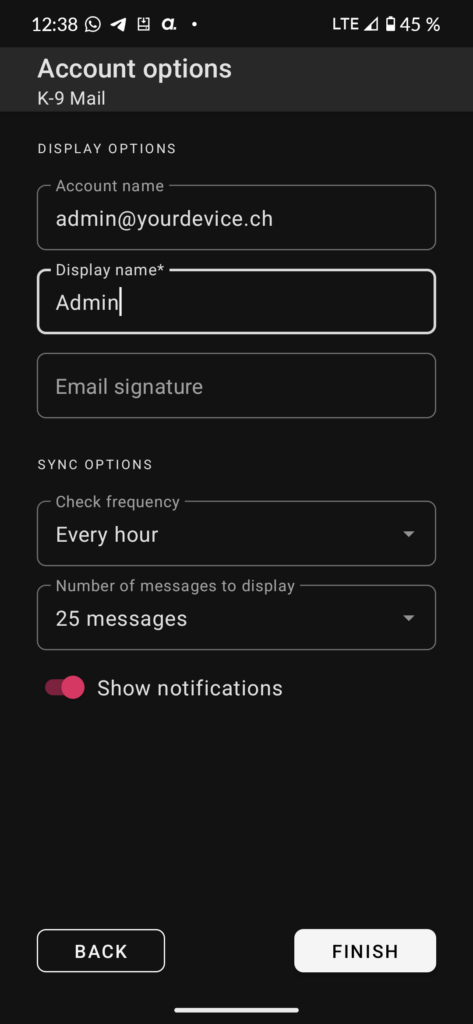

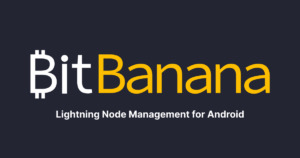


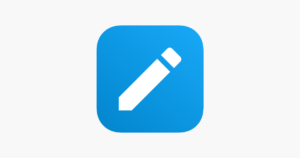

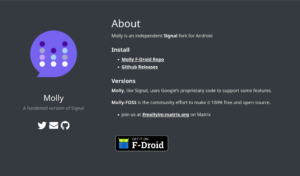
Danke, bei so einer guten Beschreibung klappt es mit Ü65 noch;)
Ich möchte anmerken, dass K-9 seit 2022 die Entwickler die gleichen sind, die auch Thunderbird entwickeln. Heißt also, die Mozilla Foundation hat da ganz tief die Finger drin. Und dass die in den letzten Jahren, im Hinblick auf Datenschutz nicht gerade glänzen, sollte man eigentlich schon mitbekommen haben.
Hallo Christian,
ja das ist uns auch bewusst, dass Mozilla ihre Richtung ändert. Ich als ehemaliger Mozilla Fan finde die Entwicklung sehr traurig. Den Artikel über Mozilla muss ich auch abändern. Dass ist so langsam nicht mehr tragbar.
Danke dir trotzdem für den Hinweis.
lg Mario
Danke für die Anleitung. Ich bin von diesem Dienst mehr als begeistert. Doch einen kleine Träne muss ich leider vergießen:
Ich habe 5 Postfächer. Ich glaube die Einrichtung ging einfach einen nach dem anderen eintragen. Nun steht ein Postfach als erstes, welches auch immer genutz wird wenn ich auf eine Mail klicke.
Das will ich nicht als Antwort verwenden. Sondern ein anderes Postfach als Hauptpostfach bestimmen. Das kann ich einfach nicht finden.
Gibt es bitte hierfür einen Möglichkeit?
Danke schon mal für die Antwort.
Hi
Beim schreiben/senden der Mail kannst du einfach oben die Absender Adresse festlegen wenn du mehrere Mail Accounts hast.
LG Mario
Danke das ging aber flott. Schläfst Du nicht? Es ist noch nicht mal 8:00! Das finde ich super.
Unter Absenderadresse ist xxx@arcor.de? Die habe ich eingetragen. Doch es klappt nicht. Gern sende ich auch entsprechende Screen, wenn das möglich wäre.
Danke Mario für die Antwort. Nun hat sich bei mir einiges geändert. Ich habe ein neues A55 5G und ein S6 lite.
Im A55 5G
habe ich folgende Accounts eingetragen: Telekom, Strato, Mail.de, freenet (Das ist ein Versuch).
Doch Arcor bringe ich um alle in der Welt nicht rein.
Mit der Automatik angemeldet. Mailadresse und PW (20 Zeichen, Buchstaben, Zahlen).
Antwort von K9: Prüfung der Einstellungen des Posteingangsserver fehlgeschlagen.
Server hat folgende Nachricht zurückgegeben: failed. Unknow command.
Beim Kontrollieren der Einstellungen:
imap-vodavonemail.de 993
SSL/TLS
XXX@arcor.de
Das war mit der Automatic eingetragen. Manuell habe ich nur xxx@arcor.de und Passwort eingetragen.
Nun ging ich auf „>Konfiguration gefunden. Jetzt erhalte ich noch zusätzliche Info des Eingangsserver: :
Outgoing SMTP
vodafonemail.de:465
SSL/TSL
xxx@arcor.de
Wenn ich auf Konfig bearbeiten klicke, dann erhalte ich
imap-vodavonemail.de 993
SSL/TLS
XXX@arcor.de
Den SMTP kann ich nicht kontrollieren oder bearbeiten da nicht angezeigt wird.
Auf der anderen Seite habe ich mein altes Handy A51 noch. Doch ist das Postfach enthalten. Leider finde ich keinen Punkt wo ich die Serfer aufrufen kann.
Unter Kontoeinstellungen habe ich zwei Möglichkeiten:
1. Pfeil nach unten – Hier werden mir meine 5 Adressen angezeigt.
2. 3 Punkte links oben: Konto entfernen.
Jetzt fand ich gran noch eine Info
smtp.vodafonemail.de
SSL/TLS
Port 465
Normales Passwort
xxx@arcor.de
Passwort
Clienet Zertifikat Keines
Das würde ich gerne auf dem A55 5G und S6 lite
manuell eintragen.
Wie kann ich dies bewerkstelligen.
Mir ist klar das die ein lagner Text ist. Tut mir leid. Ich wollte so verdeutlichen
Jetzt sehe ich, dass die Foirmatierung verworfen wurde. Sorry, Ich hatte es übersichtlicher geschrieben. Ich hoffe Du oder ein anderer aus der Community kann mir bei diesem Problem helfen.
Ich bedanke mich für die Unterstützung und bin echt froh Hilfe zu erhalten.
Ansonsten wünsche ich allen eine besinnliche Adventzeit und ein frohes Fest sowie einen gesunden Rutsch in das neue Jahr 2025.
LG Hanne
Anmekren muss ich noch: Auf dem Desktop kann ich die Mail abrufen und empfangen. Bis auf die entsprechenden Verifizierungscode welche an Arcor gehen, die kommen nicht an oder nur Stunden später. Dann ist der Code nicht mehr gültig. Ich rufe die Mails mit Qutlook ab. Ich kann auch im Browser auf mein Konto gehen und nachsehen. . Das nur zur Erklärung.
LG Hanne
Die von Anonymus 7:53 und 7:58 sind von Sutor. Wie ich sehe muss ich immer unterhalb meinen Namen eintragen. Ich dachte das bleibt wenn es einmal abgespeichert wurde. Sorry
Mario, super finde ich Deine Erklärung zu der K9. Leider klappt es bei A55 5G und S6 lite nicht.
Aber bei A51. Was mich wie beschrieben verwundert und erstaunt.
Danke für Deine Unterstützung
LG Hanne
Hallo
Postausgangserver kannst du unter direkt in den Konteneinstellungen des jeweiligen Postfachs tätigen unter Emails versenden –> Postausgangsserver (ganzen unten)
Falls du weitere Probleme hast, kommst am besten in den Chat von uns.
lg Mario